Quando você prepara uma apresentação em PowerPoint para shows de variedades, lançamentos de produtos e reuniões anuais da empresa, etc., adicionar música de fundo é uma dica útil para tornar sua apresentação mais impressionante, promovendo uma atmosfera e atraindo a concentração. Para acessar o BGM, o Spotify é certamente uma boa fonte com milhões de músicas disponíveis online e offline.
Se você tiver dificuldade em incorporar músicas do Spotify em seu PowerPoint, você está no lugar certo. Aqui, daremos um guia detalhado para mostrar a você como adicionar música do Spotify aos PowerPoints como o BGM. Quando necessário, recomenda-se a instalação de uma ferramenta TuneFab Conversor de Música Spotify para ajudá-lo a baixar músicas do Spotify como arquivos locais antes que possam ser incorporados como BGM.
100% seguro
100% seguro
Se você aprende visualmente, assista ao vídeo abaixo antes de continuar lendo o artigo.
Artigo relacionado:
Como salvar músicas do Spotify no computador [3 métodos]
Como baixar músicas do Spotify gratuitamente (guia completo de 2024)
Parte 1. Você pode adicionar Spotify Music para PowerPoint?
Infelizmente, não. As músicas do Spotify são protegidas por DRM, o que significa que não podem ser baixadas como arquivos de áudio locais e só podem ser acessadas através de dispositivos autorizados. No entanto, o PowerPoint suporta apenas a importação de formatos de áudio comuns, conforme listado abaixo:
|
Sistemas operacionais |
Formatos de áudio suportados |
| PowerPoint para Windows | MP3, WAV, WMA, MIDI, AIFF, AU |
| PowerPoint para macOS | MP3, AIFF, WAV, AAC (M4A), AU |
| PowerPoint para Web | MP3, WAV, M4A, AAC, OGA |
| PowerPoint para iOS | MP3, WAV, AAC (M4A) |
| PowerPoint para Android | MP3, WAV, AAC (M4A) |
Resumindo, os arquivos OGG offline do Spotify não podem ser reconhecidos pelo PowerPoint para adição direta. Uma solução alternativa é criar cartões ou imagens temáticas como hiperlinks para músicas do Spotify. Esses cartões podem ser clicados durante a apresentação para abrir o Spotify para reprodução online. No entanto, requer uma conexão de rede estável e logins frequentes em diferentes dispositivos.

Para adicionar músicas do Spotify ao PowerPoint com sucesso, você precisará primeiro converter a música para um formato sem DRM usando ferramentas como TuneFab Conversor de Música Spotify. Depois de convertido, você pode inserir facilmente os arquivos de áudio locais em sua apresentação.
Nota: TuneFab também fornece uma ferramenta poderosa chamada Conversor de música tudo-em-um TuneFab que ajuda você a baixar músicas do Spotify e do Apple Music. Com este downloader, você pode gerenciar facilmente todas as suas músicas de vários serviços de música.
100% seguro
100% seguro
Parte 2. Converter Spotify para MP3 e incorporar música no PowerPoint
Como mencionado anteriormente, para adicionar música ao PowerPoint a partir do Spotify, você precisa usar TuneFab Conversor de Música Spotify para remover o DRM do Spotify primeiro e converter música do Spotify para MP3 ou outros formatos compatíveis com PowerPoint. Depois disso, você pode obter todos os downloads do Spotify sem DRM para ouvir o Spotify offline gratuitamente para sempre em todos os seus dispositivos, sem mencionar a adição de músicas do Spotify ao seu PowerPoint.
👍 Mais recursos brilhantes do TuneFab Spotify Music Converter:
● Forneça todo o conteúdo do Spotify, incluindo músicas, álbuns, playlists e podcasts para adicionar ao PowerPoint.
● Baixe o Spotify como MP3, M4A, WAV, FLAC, AIFF, AAC e ALAC, sem DRM e compatível com PowerPoint.
● Converta músicas do Spotify em lote a uma velocidade 35X mais rápida.
● Mantenha as músicas do Spotify em áudio MP320 de até 3 kbps para obter a melhor experiência de reprodução.
● Ofereça regras personalizadas para nomeação de arquivos de saída e arquivamento de faixas de saída, para que você possa localizar rapidamente os arquivos locais e adicioná-los ao seu PowerPoint.
A seguir, você saberá como adicionar o Spotify Music ao PowerPoint após converter suas playlists/singles para MP3 usando o TuneFab Spotify Music Converter. Para começar, certifique-se de baixar a versão correspondente (Windows e Mac) para o seu computador.
Etapa 1. Inicie o TuneFab Spotify Music Converter.
Faça o download e inicie TuneFab Conversor de Música Spotify em seu dispositivo Windows ou Mac e faça login em sua conta Spotify Web Player. Em segundos, este programa acessará perfeitamente toda a sua biblioteca do Spotify.

Etapa 2. Adicione sua lista de reprodução do Spotify para converter
Navegue até a lista de reprodução do Spotify que você deseja baixar e clique no ícone do plug-in de download no lado direito. Todas as músicas dessa lista de reprodução serão adicionadas à lista de downloads. Além disso, você pode clicar e segurar o título da lista de reprodução e arrastá-lo para o plug-in para adicioná-lo à lista.
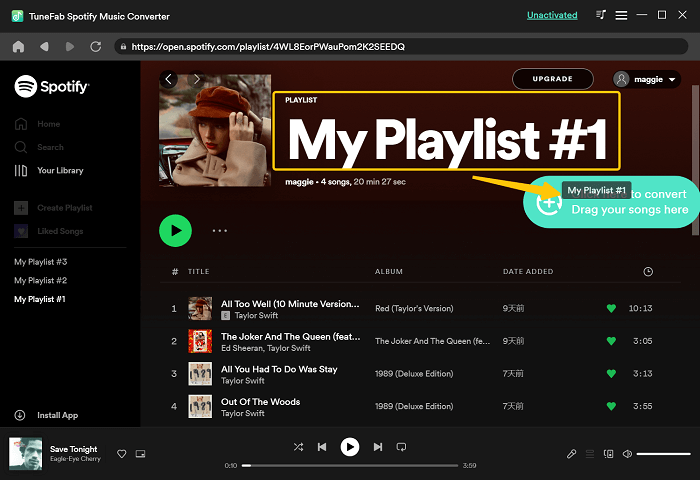
Etapa 3. Configurar formato de saída e preferências
Acesse "Preferência > Avançado", você pode escolher os formatos de arquivo de saída como MP3 e outros formatos comuns. Além disso, você pode redefinir SampleRate e Bitrate para melhor exportação.
Quando você navega para "Preferência > Geral", você pode escolher a pasta de saída, o nome do arquivo de saída e o modo de arquivamento de saída. Se você não tiver feito nenhuma alteração, todas as músicas serão armazenadas automaticamente nas configurações padrão.

Etapa 4. Comece a converter músicas do Spotify para adicionar ao PowerPoint
Depois de terminar todas as configurações, você pode clicar "Converter tudo" para converter seu Spotify Music. E apenas esperando um pouco, você pode obter a música convertida na guia Concluído. Você precisa escolher manualmente a guia Concluído e então poderá ver que sua música convertida está pronta para ser adicionada ao PowerPoint.

Etapa 5. Incorporar música convertida do Spotify no PowerPoint no PC
Depois de salvar todas as músicas necessárias como arquivos MP3, você pode seguir o guia aqui para adicionar músicas do Spotify ao PowerPoint. Abra seu PowerPoint, encontre o slide ao qual deseja adicionar a música de fundo e clique em "Inserir> Áudio> Áudio em Meu PC"para inserir o arquivo de música Spotify convertido que deseja usar na janela pop-up.
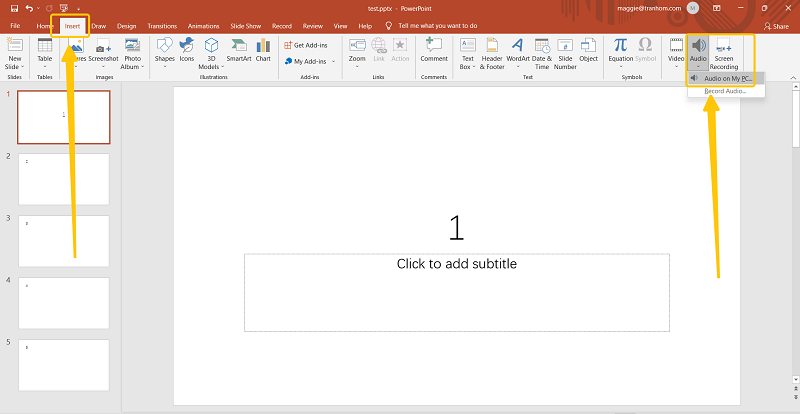
Depois que todas as etapas acima forem concluídas, você adicionou com sucesso a música do Spotify ao PowerPoint. Agora, você pode configurar alguns efeitos para a música adicionada. Na guia “Reprodução”, você pode selecionar “Reproduzir em segundo plano” para fazer o áudio iniciar automaticamente e ser reproduzido em vários slides. Você também pode criar um botão "Reprodução" para colocar no slide para facilitar o controle, bem como configurar sua música para aumentar ou diminuir gradualmente para apresentar efeitos diferentes para casos diferentes.
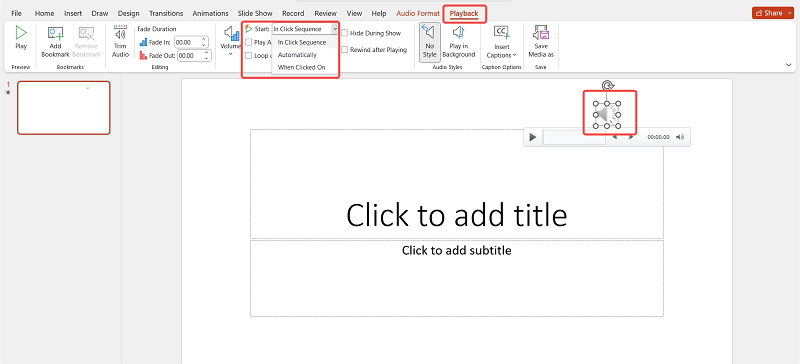
💡 Nota:
Se você estiver adicionando Spotify Music ao PowerPoint em um dispositivo Mac, clique em "Inserir> Áudio do arquivo" para encontrar a música local de destino. Para criar mais efeitos de reprodução, você pode clicar em "Formato de áudio > Iniciar > Automaticamente" para configurar as coisas.
Perguntas frequentes sobre como adicionar o Spotify Music ao PowerPoint
Como adicionar música do Spotify à apresentação de slides do iPhone?
Assim como você faz no seu computador, você precisará baixar músicas do Spotify primeiro com downloaders do Spotify Music como o TuneFab Spotify Music Converter e depois transfira-o para o seu iPhone com o iTunes. Depois disso, você pode selecionar seu iPhone para fazer uma apresentação de slides e adicionar a música baixada do Spotify a ele.
Você pode adicionar o Spotify Music ao PowerPoint para a Web?
Não, você não pode adicionar músicas diretamente do Spotify ao PowerPoint para a web, devido aos limites de DRM do Spotify dos quais falamos antes. Mas depois de baixar músicas do Spotify para MP3 como arquivos locais usando TuneFab Conversor de Música Spotify, você pode adicioná-los à web facilmente.
Conclusão
Você coletou várias playlists do Spotify e deseja transferir as músicas do Spotify diretamente para o PowerPoint? Para usuários do Spotify, o conversor Spotify para desktop - TuneFab Conversor de Música Spotify vai caber melhor. A ferramenta de conversão do Spotify pode filtrar automaticamente os anúncios irritantes, o que oferece uma melhor experiência de ouvir música.
Com ele, você pode converter facilmente faixas ou listas de reprodução do Spotify em formatos simples. A música adicionada do Spotify tornará sua apresentação muito mais atraente e contribuirá muito para torná-la mais interessante e divertida. Espero que isso ajude para sua melhor apresentação em PowerPoint.

TuneFab Conversor de Música Spotify
Conversão em lote do Spotify para MP3 320kbps na velocidade 35X












